Emulator til gamle windows-spil. Hvordan man kører et gammelt spil på en ny computer
På moderne versioner styresystemer, er det ikke altid muligt at køre gamle programmer og spil. Det her et stort problem- der er trods alt en masse software af høj kvalitet, som allerede er forældet.
Hvori et stort antal af brugere ønsker simpelthen ikke at skifte til opdaterede versioner, der forklarer dette med vanen med den gamle grænseflade, funktioner og design. Hvad skal man gøre i dette tilfælde?
Du skal lære at køre gamle programmer og spil på Windows 8. Denne guide hjælper dig med det.
For det første blev gamle programmer og spil skabt til populære versioner af operativsystemer på det tidspunkt, og var ikke designet til brug på et senere tidspunkt. Koden blev skrevet ved hjælp af teknologier, der var aktuelle på det tidspunkt. Nu er den forældet eller har gennemgået store ændringer.
En anden grund er, at Windows 8 ikke indeholder mange af de funktioner, der blev brugt til at få ældre programmer til at fungere. For eksempel tidlige versioner af Framework-biblioteker.
Men der er flere måder at køre den gamle applikation på seneste versioner Windows
Brug af virtuelle maskiner
Virtualisering giver dig mulighed for at løse dette problem. Lad os se på det med et eksempel.
Lad os sige, at vi skal køre et program, der kun fungerede på Windows XP.
Lad os først forberede os virtuel maskine.
https://www.virtualbox.org/wiki/Downloads
Du må have Windows billede XP - find og download en passende ISO-fil online.
Installer VurtualBox og opret en virtuel maskine til Windows XP ved hjælp af det forberedte systembillede.
Nu skal du blot installere gammelt spil eller et program på en virtuel maskine, der kører Windows XP, og du kan bruge det.
Windows 8 opdatering
Problemer med at starte nogle programmer og spil kan løses ved at opdatere Windows-operativsystemet. Et slående eksempel- installation af gamle versioner af Framework-biblioteker.
Aktivering af rammebiblioteker
Gå til " Kontrolpanel"Windows 8, find og gå til menu" Programmer og komponenter Et vindue åbnes med en liste installerede programmer. I venstre navigationsmenu klik på knappen " Aktiver eller deaktiver Windows komponenter ". Marker afkrydsningsfeltet ud for elementet i det vindue, der vises. NET Framework 3,5", derefter "OK".

Windows opdatering
Softwareproducenter, der opdaterer deres produkter, udgiver patches til Windows 8, der gør det muligt at køre ældre versioner af programmer. Du skal bare finde den relevante opdatering og installere den på din computer.
Et slående eksempel er opdateringen, uden hvilken spil fra Market Place ikke lanceres.

Bruger DOSBox
Hvis der er behov for at køre et program eller spil, der var beregnet til brug på operativsystemet DOS system, bør du bruge DOSBox. Det her fuld emulator, som i princippet ligner virtuel VirtualBox maskiner, men bruges kun til DOS-emulering.
I tidligere versioner af Windows var sikkerhedsfunktioner og filadgangsniveauer ikke så gennemtænkte. Oftest havde enhver bruger alle de nødvendige sæt privilegier og rettigheder. I Windows 8 er dette problem blevet behandlet godt, og nu kræver de fleste vigtige system- og brugerfiler korrekt drift udvidet sæt rettigheder.
Dette gælder også for gamle programmer, som du forsøger at køre på Windows 8. Hvis der ikke er nogen dette niveau privilegier, vil du ikke lykkes.
Kør som administrator-funktionen hjælper med at løse problemet - den giver dig mulighed for at starte det ønskede program eller den ønskede fil med alt med et enkelt klik nødvendigt niveau højre
Find filen eller genvejen for at starte det program, du har brug for. Klik på den Højreklik mus, og kontekstmenu klik på "".

Operativsystemet kan indstille yderligere spørgsmål vil du virkelig køre filen ind denne tilstand- enig.
Denne metode fungerer ofte og giver dig mulighed for at køre problematiske gamle applikationer.
Kompatibilitetstilstand
Det her sidste metode, som vi vil overveje inden for rammerne af dette materiale.
På operationsstuen Windows system 8 ja speciel tilstand lancering af programmer og spil, som aktiverer de grundlæggende indstillinger og parametre, der er nødvendige for korrekt drift af forældede versioner af software. Ved at bruge denne tilstand kan du løse opstartsproblemer.
Hvordan aktiverer man det? Find en genvej eller fil for at starte programmet. Kald kontekstmenuen, derefter "Egenskaber" og fanen "Kompatibilitet".
I blokken "Kompatibilitet" skal du markere afkrydsningsfeltet " Kør programmet i kompatibilitetstilstand", og vælg den ønskede version af operativsystemet fra listen.

Derefter "Anvend" og "OK". Prøv derefter at køre programmet.
Konklusion
Metoderne diskuteret ovenfor giver dig mulighed for at løse de fleste af de problemer, der opstår, når du prøver at køre gamle programmer og spil på Windows 8. Hvis mere end én metode ikke hjælper dig, så prøv at kontakte udvikleren. Du kan også stille dine spørgsmål i vores VKontakte-gruppe.
Hvorfor søge information på andre sider, hvis alt er samlet her?
Spil og programmer til Windows XP kører uden problemer i ny version OS. Men ikke alle gamle programmer kan virke første gang. I dette tilfælde vil anbefalingerne beskrevet nedenfor hjælpe dig med at forstå, hvordan du kører gamle spil på Windows 10 eller andre builds.
Kører som administrator
De fleste spil og programmer til Windows XP blev udviklet under hensyntagen til det faktum, at brugeren arbejder med computeren under administratorkontoen. Hvis applikationen derfor ikke starter, skal du højreklikke på. exe-fil og vælg "Kør som administrator".
Fejlfindingskompatibilitetstilstand
Windows har et indbygget hjælpeprogram, der udfører kompatibilitetsfejlretning for ældre programmer.
RMB på .exe-fil→ Egenskaber → fanen Kompatibilitet → Klik på knappen "Kør kompatibilitetsfejlfinding". 
Hvis applikationen kørte uden problemer i mere end tidlig version OS, men virker ikke i Windows 10, i "Kompatibilitetstilstand"-blokken, marker afkrydsningsfeltet "Kør programmet i kompatibilitetstilstand for:" og vælg et af de operativsystemer, der er på listen. 
En anden mulighed er at installere særlige indstillinger starte programmet. Dette kan gøres i "Parameters"-blokken ved at markere afkrydsningsfeltet på et af punkterne:
- lav farvetilstand;
- brug skærmopløsning 640 x 480;
- deaktiver billedskalering, når høj opløsning skærm;
- køre dette program som administrator.
Spil med DRM-beskyttelse installeret
Spil, der har SafeDisc og SecuROM DRM-beskyttelse, kører ikke på Windows 10. I dette tilfælde har brugeren flere muligheder for at løse problemet:
- Brug "ingen CD"-patchen, som giver dig mulighed for at køre spillet uden en disk. Men denne metode er den mest usikre. Sådanne patches er udviklet af tredjeparter, så de indeholder ofte en virus, der skader operativsystemet.
- Genbestil spillet fra en digital distributionstjeneste.
- En officiel patch, der fjerner DRM-beskyttelse, kan muligvis downloades på spilproducentens websted.
Godt at vide! Kompleks mulighed start lignende applikationer - installer parallelt med Windows 10 mere gammel version operativsystem og kør sådanne spil på det, eller åbn applikationen på en virtuel maskine.
DOS applikationer
Gamle DOS-applikationer kan køres i skrivebordsvinduet Windows miljø. DOSBox bruges til dette (læs hvordan du kører det ind Windows android applikationer, se artiklen "8 bedste Android-emulatorer til at køre spil og applikationer på Windows 10"). Sammenlignet med kommandolinjen håndterer denne applikation ældre DOS-applikationer meget mere effektivt. 
16-bit applikationer
Windows 10 64-bit understøtter ikke at køre 16-bit-programmer, fordi det ikke har WOW16-kompatibilitetslaget. Hvis brugeren starter et sådant program på et nyt OS, vises en advarsel, der indikerer, at den ikke kan fungere.
For at åbne sådanne applikationer skal du installere 32-bit Windows 10 på din computer (læs hvordan du gør dette i artiklen "Sådan opgraderer du til Windows 10?") eller køre en virtuel maskine med denne version af operativsystemet. En anden mulighed er at installere Windows 3.1 i DOSBOX.
Websteder, der anmoder om Java, Silverlight, ActiveX
Microsofts nye indbyggede browser understøtter ikke Edge Java teknologier, Silverlight, ActiveX og andre. For at køre applikationer, der kræver brug af sådanne teknologier, skal du Internet browser Explorer. Brug også Mozilla Firefox internetbrowser.
Internet Explorer kan findes ved hjælp af søgefeltet ved at indtaste navnet på browseren i den, eller i Edge-menuen, hvor der er muligheden "Åbn i Internet Explorer". 
Konklusion
Der er flere måder at åbne gamle programmer eller spil i Windows 10. Men den bedste mulighed- Find lignende applikation, som fungerer med moderne OS.
Spørgsmål fra en bruger
Hej.
Hjælp mig venligst med et spørgsmål: faktum er, at min gammel computer, og i stedet købte jeg ny bærbar med Windows 10 OS. Alt fungerer fint, men flere gamle spil starter ikke (du har åbenbart brug for Windows XP OS). Er det muligt at køre et gammelt spil på en ny bærbar, og i så fald hvordan gør man det?
God dag!
Øh, nostalgi trods alt stærk følelse Selvom jeg sjældent spiller, kan jeg nogle gange godt lide at spille spil, som jeg spillede for ti år siden (se, mærk den atmosfære, husk gamle venner og dengang).
Hvad med spørgsmålet: Som regel kan du køre et gammelt spil på en ny pc, og du kan spille det ganske komfortabelt (selvom der er sjældne undtagelser). Der er flere arbejdsmetoder, som jeg vil give nedenfor i artiklen, jeg anbefaler at prøve dem alle...
Interessant note!
Hvorfor bliver spil langsommere (selv på kraftfuld computer)? Eliminer forsinkelser og bremser -
Metode 1: Konsolemulatorer
Dette er sandsynligvis det første sted at starte... Mange brugere husker konsollernes tider, som engang var populære. Vi taler om så populære konsoller som: Dendy, Game Boy, GBAdvance, GBColor, Nintendo 64, Sega, SNintendo osv.
Bemærk!
Dandy spil, som du kan spille på din computer - gamle hits til svage pc'er (nostalgi) -
Følgende konsoller var især populære i vores land:
- Dendy: med sine tanks, Mario, andejagt osv.;
- Sega MD II: Mortal Kombat, Sonic, orme osv.
- Sony PS.

For at spille sådanne hits skal du downloade to ting til din computer:
- et emulatorprogram til en bestemt konsol (for eksempel Dendy-emulatoren til Windows). I det væsentlige vil dette program genskabe miljøet den ønskede konsol lige på din Windows;
- rom-fil, der skal åbnes i emulatoren. I princippet ikke noget kompliceret - se på skærmbilledet nedenfor af 4 trin: download emulatoren og kør den (1), åbn rom-filen i den (2-3), så skulle spillet starte (4) ...

Hvor kan man downloade emulatorer og roms?
Der er hundredvis af dem på specialiserede websteder nu på internettet: de har alle slags spil og en række emulatorer. Nedenfor er et par populære:

Metode 2: DOS-spil (Windows 95-2000)
Som regel er meget gamle spil til DOS (eller endda lidt nyere, udgivet i Windows-tider 98) nægter oftest at køre på moderne operativsystemer. Samtidig flyver de fleste ud forskellige fejl, for eksempel at filversionen er inkompatibel med nuværende version OS (eksempel nedenfor).

I dette tilfælde kan du prøve at køre spillet i en speciel DOS-emulator (i dag er der også mange af disse emulatorer sammen med konsoller). En bedste programmer denne slags er efter min ydmyge mening DOSBox .
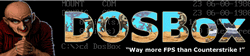
Fantastisk emulator DOS miljø, der kører på alle moderne Windows-operativsystemer. Giver dig mulighed for at løbe gammel computer spil og programmer, der nægter at arbejde i nye operativsystemer. DOSBox emulerer nemt driften af 286/386-processorer i ægte og beskyttede tilstande.
Genskaber også værket filsystemer: XMS/EMS, Tandy/Hercules/CGA/EGA/VGA/VESA grafik og lyd kort SoundBlaster/Gravis Ultra Sound til bedre kompatibilitet med gamle spil.
Og i øvrigt er programmet helt gratis!
For at køre spillet i DOSBox skal du bruge:
- se efter en genvej på skrivebordet for at starte DOSBox - vises efter installation af programmet;
- åbn mappen med dit downloadede spil (hvis spillet er i et arkiv, udpak alle filerne i en separat mappe), find filen, der skal køres (har udvidelsen "Exe");
- bare klem venstre knap musen på spilfilen for at starte, og flyt den til DOSBox-genvejen (som er på skrivebordet). Se skærmbillede nedenfor.

Dermed, nødvendigt spilåbnes i DOSBox-emulatoren, og du kan spille den som enhver anden (et eksempel på et åbent gammelt spil er vist nedenfor på skærmbilledet).

En anden mulighed- brug filhåndtering: Far Manager, Norton Commander, Volcov Commander. Selvfølgelig ser de ikke særlig godt ud, især for dem, der begyndte deres bekendtskab med computere for ikke så længe siden...
Berømt filkommando, så du kan administrere stort beløb filer: kopiere, slette, overføre, oprette arkiver osv. I nogle tilfælde hjælper det at køre forældet software (herunder spil) på en moderne pc.
Det er ikke svært at arbejde med kommandoen: efter start vil skærmen blive opdelt i to dele: i hver vil du åbne en bestemt mappe. Bare åbn den påkrævet disk, og find derefter spilmappen og kør den eksekverbare fil.

Bemærk: forresten, hvis Windows ikke viser filtypenavne som standard, så viser Far Manager ikke kun udvidelser, men alle skjulte filer og kataloger. Vær derfor forsigtig, når du arbejder med denne software...
Metode 3: Kompatibilitetstilstandsfunktion i Windows
De fleste ældre programmer (og spil med dem) plejede at køre som administrator som standard. I moderne Windows-operativsystemer er dette ikke tilfældet: programmer kører ikke som administrator, før du tillader det selv.
For det:
- åbn mappen med det ønskede spil;
- find den eksekverbare fil (som har filtypenavnet "exe");
- højreklik på den: vælg fra kontekstmenuen .

For at køre programmet i kompatibilitetstilstand med et andet Windows OS, skal du:
- åbne ejendomme eksekverbar fil(med udvidelsen "exe"). Hvis nogen ikke ved det, skal du bare højreklikke på filen og vælge "Egenskaber" fra menuen. ;
- Åbn derefter fanen "Kompatibilitet";
- marker afkrydsningsfeltet "Kør programmet i kompatibilitetstilstand for sådan og sådan et OS" - forresten, vælg OS (se skærmbillede nedenfor);
- du kan også indstille Ekstra muligheder: brug 256 farver, indstil skærmopløsning til 640x480, deaktiver visuals, deaktiver skrivebordskomposition, deaktiver billedskalering;
- For ikke at køre programmet manuelt hver gang som administrator, kan du markere den relevante boks (se skærmbillede nedenfor - nummer 3).

I mange tilfælde hjælper sådanne "flueben" med at løse problemet - du kan begynde at spille gamle spil ved at indstille et par indstillinger i denne menu! Alt i alt, sørg for at prøve...
Metode 4: Brug af DxWnd (til Windows-spil)
At køre ældre spil (som blev udgivet til virker under Windows) der er et vidunderligt program DxWnd .
Et værktøj designet til at gøre det nemmere at starte og betjene gamle spil på nye Windows-operativsystemer. Tillader:
- køre spil i opløsninger, som de ikke i øjeblikket understøtter;
- begrænse antal FPS og reducere spillets hastighed (for at gøre dette skal du aktivere "Limit"-indstillingen i "FPS"-indstillingerne og indstille den maksimale FPS-værdi);
- fjern krusninger, striber og andre defekter (som opstår fra en lang DirectDraw-linje);
- løse problemet med blomster;
- giver dig mulighed for at starte spillet med det ønskede DirectX version(Desuden kan du aktivere/deaktivere visse moduler i detaljer);
- bind spillet til én CPU-kerne (meget vigtigt på multi-core processorer), og meget mere...
Nedenfor vil jeg overveje den enkleste mulighed for at arbejde med værktøjet. Og så download det først, udpak det fra arkivet (det kræver ikke installation) og kør det. Efter i menuen "Redigere" vælg mulighed "Tilføje" .

På menuen "Main" indstil navnet på spillet (kan være hvad som helst) og angiv stien til det (streng "Sti"). Klik derefter på OK ( ca.: før den første lancering er det i de fleste tilfælde ikke nødvendigt at konfigurere noget).


Mange relativt gamle spil løber ind Vinduer vindue uden problemer, og du kan straks begynde at have det hyggeligt.
I nogle tilfælde er finjustering påkrævet: begræns FPS, juster skærmopløsning osv. Men inden for rammerne af denne artikel er det umuligt at give nogen kommentarer (da for hvert spil vil de være individuelle) ...

Metode 5: Virtuelle maskiner
Har du nogensinde tænkt på at køre Windows 98 (f.eks.) direkte på det nymodens Windows 10?! Og allerede i kører Windows 98 - lancere spil, software osv.?
Der er programmer (en slags computeremulatorer) kaldet virtuelle maskiner . Det er præcis, hvad de giver dig mulighed for! Der er faktisk ret mange virtuelle maskiner. For en nybegynder anbefaler jeg at være opmærksom på Windows Virtual PC, VMware, VirtualBox.
Fordi emnet for installation og konfiguration af en virtuel maskine er ret omfattende, jeg foreslår, at du gør dig bekendt med det i en af mine artikler (link nedenfor).
Sådan starter du gamle Windows i et nyt operativsystem: opsætning af en virtuel VirtualBox maskiner -
Eksempler præsenteres i de følgende skærmbilleder.

Minestryger-spil // lanceret på Windows XP på Windows 10

Der er et par flere måder:
1) Køb en billig gammel bærbar computer (købet vil ikke tage mange penge, desuden er den bærbare computer kompakt og vil ikke fylde meget (en hylde i skabet er nok)). Du kan installere Windows 98 (f.eks.) på det og roligt spille alle de gamle spil...
At hjælpe! Jeg vil købe en brugt bærbar computer: hvordan man tjekker den og hvad man skal være opmærksom på -
2) Som en mulighed kan du også installere et andet, ældre Windows-operativsystem på ny computer. Sandt nok, i dette tilfælde bliver du nødt til at pille ved BIOS-indstillinger, med installationen af systemet. Plus, du kan slette bootloaderen af et kørende OS (derfor inkluderede jeg ikke denne mulighed i artiklens hoveddel - men jeg gav et tip her ☺...).
Den nemmeste måde at få det til at køre på nødvendige programmer i en ny OS-version - opdater programversionen til nuværende tilstand. Softwareudviklere reagerer normalt hurtigt på fremkomsten af den næste generation af Windows og frigiver nye versioner af produkter.
Denne metode virker dog ikke altid. Nogle programmer understøttes ikke længere af deres skabere, og nye versioner frigives simpelthen ikke. Dette sker ofte med produkter fra små virksomheder og enkelte programmører. Ofte rettigheder til software produkter købes af store virksomheder, hvorefter de forsvinder fra markedet.
Nogle gange bliver programmer efter den næste opdatering værre og taber nyttig funktionalitet. Dette kan tvinge brugere til at blive på forældede versioner Software og løs kompatibilitetsproblemer med opdateret hardware og nye OS-versioner.
Kompatibilitetstilstand
Den nemmeste måde at få gamle programmer til at fungere på Windows 7 er at bruge kompatibilitetstilstand. For at bruge den skal du blot lave et par klik med musen.
Vælg programgenvejen på dit skrivebord eller exe-filen i programmappen. Hold markøren over den, og tryk på højre museknap. I kontekstmenuen, der vises, skal du klikke på Egenskaber og gå til fanen Kompatibilitet. Marker afkrydsningsfeltet ud for "Kør dette program i kompatibilitetstilstand for." En rullemenu bliver aktiv, hvor du kan vælge den version af operativsystemet, som det program, du skal bruge, kan arbejde med.
Desværre virker denne metode ikke altid. Hvis du vælger bagudkompatibilitet Windows versioner ikke hjalp, kan du prøve at bruge andre indstillinger på kompatibilitetsfanen. Kør for eksempel applikationen i vinduestilstand, tvinge lav opløsning eller grænse farveskema. Dette kan hjælpe nogle meget gamle programmer i gang.
Kompatibilitetstilstand kan også fungere i automatisk tilstand. For at gøre dette skal du klikke højre tast musen på programgenvejen og vælg "Løs kompatibilitetsproblemer" fra menuen. Et vindue vises, hvor du skal vælge punktet "Program Diagnostics". Kontrollere nødvendige punkter og klik på Næste. Vælg den OS-version, hvor programmet blev lanceret. Herefter skal du klikke på "Kør program". Hvis det virker, skal du gemme indstillingerne ved at vælge det relevante element. Ellers skal du nægte at gemme og prøve at ændre indstillingerne.
Kører i Windows XP-tilstand
Der er også et mere seriøst værktøj, der tilbydes af Microsoft. Dette er Windows XP-tilstand eller XP-tilstand. Han er virtuelt miljø, hvor en fuldgyldig version af dette operativsystem starter og kører. Det kan køres som et virtuelt OS, som giver dig mulighed for at udføre fuldgyldigt arbejde: installere og køre programmer, åbne filer, arbejde med tekst. Hvis du ikke har brug for det, kan du bruge XP Mode som et middel til at åbne ældre programmer i Windows 7. For at komme i gang i denne tilstand skal du blot vælge den passende genvej fra Start-menuen.
Denne mulighed er ikke tilgængelig for alle ejere af Microsoft OS, men kun for brugere af "Professional", "Corporate" eller "Maximum" versioner af "syv". Du skal downloade fra siden Windows firma Virtual PC er en gratis virtuel maskine, der kan bruges til at køre XP inde i Windows 7. Din computer skal overholde Systemkrav, som du kan finde på Microsofts hjemmeside.
For at være ærlig, retningen for spiludvikling, som udviklerne tog ind de sidste år Jeg er ikke tiltrukket af det.
Derfor er der et ønske om at lege med gamle - også fra 80'erne og 90'erne, som kan fås til at virke på Windows 7 eller 8.
Gamle spil virker software– "abandonware" (understøttes ikke i dag).
Det gælder ansøgninger, der har været, pr i det mindste For 15 år siden - i en tid med Commodore 64, Amiga eller Windows 95.
Abandonware er programmer, der ikke længere er tilgængelige, og der er ingen support til dem.
Mulighed for de dovne
Hvis du ikke vil rode rundt med kompatibilitetsindstillinger for ældre spil, så tjek indholdet på GOG.com. Det her komplet katalog, som indeholder de bedste og mest populære gamle spil.
Siden blev grundlagt i 2008 af den berømte udgiver af videospil The Witcher og The Witcher 2.
Tjenesten i sig selv er virkelig betalt. Du bliver bedt om at vælge interessant spil, betal og download installationsprogrammet til din computer. Priserne starter fra et par dollars. De dyreste er 15-20 dollars.
For det meste stor fordel GOG.com er "indstil det og glem det". Alt der er tilpasset Windows krav XP, Vista, 7 og 8.
Så du behøver ikke bekymre dig om kompatibilitet, skift Systemindstillinger, søg på internettet efter emulatorer eller caps på operativsystemet.
Der kræves ingen internetforbindelse til afspilning. Der får du også instruktioner, wallpapers, soundtrack, kort og andet ekstramateriale.
De fleste udgaver indeholder alle mulige formelle tilføjelser, opdateringer og forbedringer.
Stadig levende platform
Et andet tilbud til de dovne er flashspil, som internettet er fyldt med. Mange af dem er modelleret efter de klassiske, startende fra 80'erne, hovedsageligt konsoller, som Super Mario Bros, Sonic eller Bomberman.
Kun de alle har en væsentlig ulempe- er ikke originale versioner, men kloner inspireret af abandonware.
Nogle gange har de bedre grafik, og nogle gange har de ikke. yderligere muligheder, selvom de fleste spillere i praksis er ligeglade med dette.
Den vigtigste fordel er, at spillet nemt kan findes og startes. Indtast blot navnet i Google, tilføj ordet "flash", og se resultaterne. Lanceringen er reduceret til at vente et par sekunder på, at SWF-objektet indlæses.
Du kan også søge specifikke navne i CyberiaPC-servicekataloget.
Der finder du flash-udgaver af Pacman, Space Invaders, Pong, Arkanoid, Sonik, Snake, Bomberman og Frogger. Endnu flere kloner præsenteret på ThePCManWebsite.
Nej internet er ikke et problem
Flash-spil har én ulempe - de kræver konstant adgang til internettet. Når man rejser med tog eller gennem skoven, kan der opstå problemer.
Heldigvis er der kloner af gamle titler, der kan installeres på din pc ligesom ethvert andet program.
Et godt eksempel er Super Mario Brothers X. Spillet minder meget om originalen og burde køre uden problemer på Windows 7. Officiel støtte Desværre ikke til Windows 8 i øjeblikket.
Under det traditionelle look dukker Not Tetris 2 op. I denne version af Tetris kan blokke frit rotere 90, 180, 270 og 360 grader.
Spillet bliver meget sværere. Klassiske fans kan vælge Stack og spille på samme grundlag som før.
Sonic-fans kan vende angrebstiden under spillet Sonic The Hedgehog. Hun betragtes som en af de bedste kloner af den udødelige titel.
Avanceret mulighed
Hvis du mener at skabe kloner er helligbrøde, bør du være interesseret i det originale abandonware. Husk, at ikke alle spil er lovligt tilgængelige.
Et andet problem er kompatibilitet. Nye operativsystemer understøtter ofte ikke ældre produkter.
Disse applikationer virker ikke på Windows 7, 8 eller har stabilitetsproblemer. Heldigvis er der flere måder at omgå disse begrænsninger på.
Windows 95 og DOS
For det første kompatibilitetstilstand for Windows. Højreklik på spillets EXE eller genvej og gå til fanen Kompatibilitet.
Marker afkrydsningsfeltet Kompatibilitetstilstand, og vælg derefter operativ system, som spillet blev skabt til. Ældste Windows mulighed 95.
Hvis du vil spille, selv meget gamle, skal du installere en emulator kaldet DOSBox.
Den kan køre virtuelle analoger af gamle videokort (Hercules, CGA) og lyd (Adlib, SoundBlaster, Gravis).
Den emulerer også XMS- og EMS-hukommelse og VESA DDC-kommunikationsstandarden. DOSBox kører ind kommandolinje. Dette er grunden til, at kendskab til det grundlæggende i DOS-kommandoer er nødvendigt.
I øjeblikket kan du også spille på smartphones med Android og IOS. Dette er en fantastisk mulighed for at rejse, når du ikke har adgang til en bærbar computer og leder efter interessante fritidsaktiviteter.
I dette tilfælde skal du også installere en emulator. Populære muligheder inkluderer NESoid, Snes9x, genesis4iPhone, Gensoid, FPSE og psx4all.
